相信大家都知都現時市面上有很多運動手錶能夠測試用戶心跳、呼吸、步速、行走多少公里等,你知道 iPhone 也能夠測試聽力嗎?只要配搭 AirPods、AirPods Pro 或者一般耳機便能夠協助檢測聽力!這款名叫 《Mimi Hearing Test》 的免費軟件,是 Apple 在內置程式「health 」聽力項目一欄中所推薦大家使用的軟件,使用方式亦不會過於複雜,相當適合上班一族試用。
在「App Store」之中尋找《Mimi Hearing Test》便能夠下載相關軟件。在第一次使用的情況下,《Mimi Hearing Test》會替你建立一個用戶 ID,可以直接選擇「Test your ears」的選項。

▲App Store中下載《Mimi Hearing Test》

▲直接選擇「Test your ears」
程式之中有兩種模式可以選擇,「Pure tone threshold test」是在安靜的環境下進行聽力測試,「Masked threshold test」是軟件將會在背景播放噪音,用戶們會在噪音環境下完成測試,我們先選擇「Pure tone threshold test」。

▲提供兩款測試模式,分別為「Pure tone threshold test」、「Masked threshold test」。
畫面中提示用戶啊「Find a quiet place」,「Pure tone threshold test」是在安靜的環境下進行聽力測試,為了令測試更加準確,用戶需要確定自己測量的環境之中沒有其他干擾的聲音。用戶需要確保左半邊紫色的圓圈顯示「Quiet」,如果是出現外圈橘色然後顯示「OK」也可以接受,若然軟件偵測到背景略嫌嘈吵,便會提醒用戶噪音背景會影響測試結果。
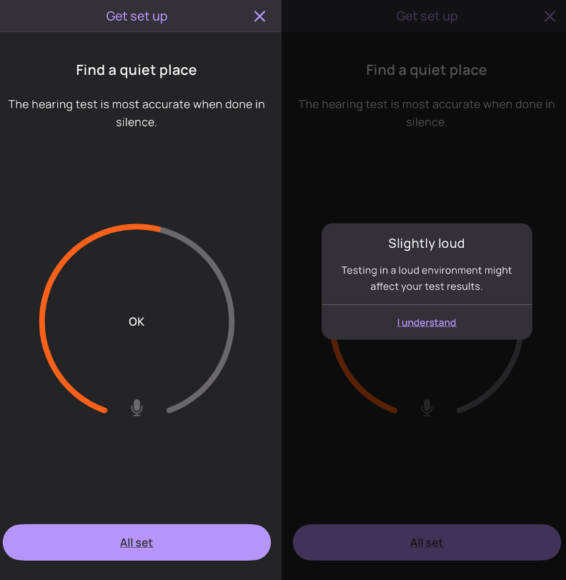
隨後便需要選擇你的年齡,軟件會提示你開啟勿擾模式及關閉音效,確保在測試的過程中不會受到干擾。
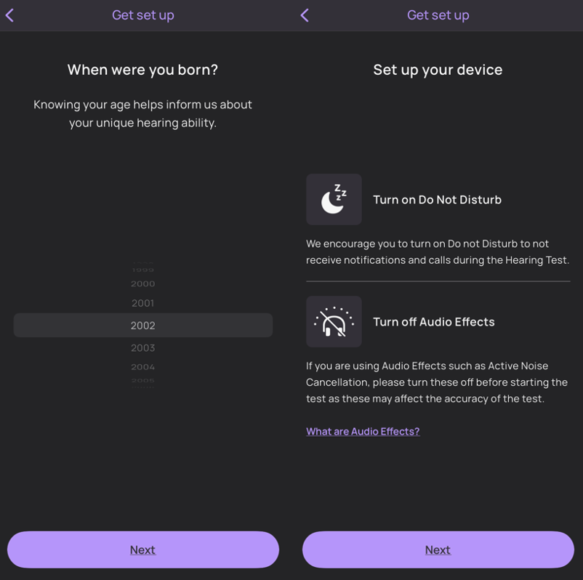
▲年齡會影響聽力測試結果
接著需要調教音量以及所配戴的耳機型號,把音量調到中間值,然後選擇使用哪一個耳機進行聽力測試,非 Apple 產品亦能夠進行測試,小編所使用的是 AirPods 。

▲需要音量調到中間值,顯示橙色代表未到中間值,顯示淺紫色則代表達標。

▲用戶可以選擇適合自己的耳機,非Apple 產品亦能夠進行測試。
在開始測量前,軟件會先讓用戶練習聽力測試的方式,當軟件發出「嗶嗶嗶」的聲音就長按畫面中的按鈕,聲音會越來越小聲,直至到「嗶嗶嗶」的聲音消失了,你便可以放開按鈕。

測試過程需要分開左、右耳量度,先測試左耳後測試右耳,軟件會播放頻率、大小不同的聲音,按照上述提到,軟件發出「嗶嗶嗶」的聲音就長按畫面中的按鈕,直到聲音完全消失便可以放開按鈕,一邊耳朵的測試過程所需 30 秒至 1 分鐘,過程需要花一點時間,用戶需要耐心、專注地完成。

▲先測試左耳後測試右耳
完成測試之後,軟件會生成一個聽力報告,所給出的平均聽力損失為左耳「12db」與右耳「21db」,藍色表示正常,紅色表示有異常。
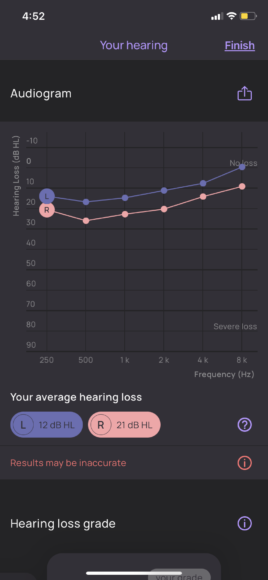
▲左耳「12db」與右耳「21db」
往下滑會提供一列關於聽力分貝數損失程度的解釋,共有 5 個等級。
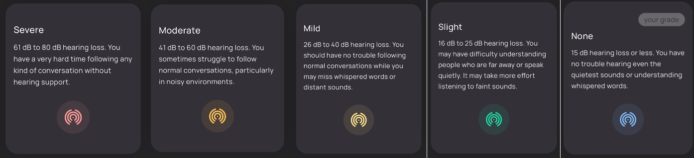
▲小編的整體評分為「None」,屬於無損失的狀態
5種等級的分別
無損(None):聽力 db 數的損失在 15 以下可以認定為是聽力無損失的情況。
輕微(Slight):聽力 db 數的損失在 16 至 25 之間,表示人們需要很吃力才能聽到遠處低聲談話的內容。
輕度(Mild):聽力 db 數的損失在 26 至 40 之間,表示正常對話沒問題,有機會聽不到遠處的低語聲。
中度(Moderate):聽力 db 數的損失在 41 至 60 之間,表示在吵雜環境之中會因為聽力損失較多而影響正常對話。
重度(Severe):聽力 db 數的損失在 61 至 80 之間,表示你需要透過設備協助才可以聽到對話。
與內置程式「health」整合一個完整的報告
點擊《Mimi Hearing Test》右上角的齒輪,還可以整合聽力測試到 iPhone 的「health」之中。軟件會把結果自動輸出到「health」之中,及後的每次測試結果都會自動被輸出過來,以顯示多次測試的平均數值。

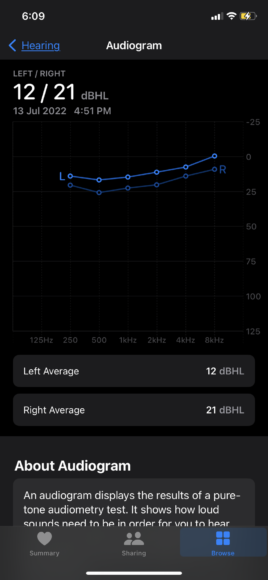
▲「health」之中的聽力報告
年齡、環境因素都會對測試結果構成影響,大家在測試過程中記得要小心留意啊!
分享到 :
最新影片

